电脑蓝色插口导致黑屏如何解决?
- 网络技巧
- 2025-03-23
- 19
- 更新:2025-03-17 14:48:29
当您在使用电脑时,突然遇到黑屏现象时,可能会感到困惑和挫败。特别是当问题似乎与电脑的某个“蓝色插口”有关时,问题可能显得更加复杂。蓝色插口通常指的是电脑的HDMI或VGA等视频输出接口,这些接口用于连接显示器或电视机等显示设备。在此篇文章中,我们将探讨该问题的原因,并一步步指导您如何解决电脑因为蓝色插口问题导致的黑屏现象。
一、检查硬件连接
在深入探讨之前,最基本也是最常见的问题可能是因为硬件连接不稳定或松动。按照以下步骤进行检查:
1.确认电源:确保电脑和显示器均接通电源并且已开启。
2.检查线缆:查看蓝色的视频线缆是否牢固地连接在电脑的视频输出端口(如HDMI或VGA)、显示器或电视的相应输入端口上。
3.换线测试:如果可能,尝试使用另一条同样类型的视频线缆替换现有的,以排除线缆故障的可能性。

二、检查电脑硬件设置
如果硬件连接正常,请检查电脑的显示设置:
1.切换显示源:按显示器遥控器上的“输入”或“源”按钮,确保所选输入源与电脑所连接的输出端口匹配。
2.电脑显示设置:在电脑上按下`Win+P`快捷键,选择复制或仅显示器以查看是否仅是显示设置问题。
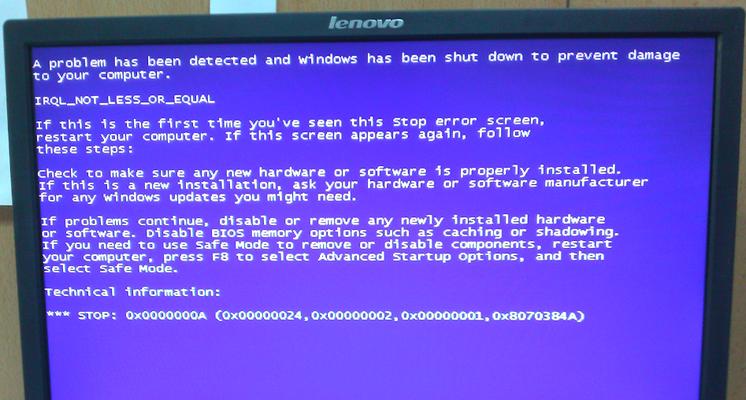
三、重启设备
如果上述步骤均无法解决问题,可以尝试重启电脑和显示器:
1.重启电脑:长按开机键几秒钟强制关闭电脑,然后断开电源数秒,重新插上电源开机。
2.重启显示器:关闭显示器,断开电源几分钟,然后重启。
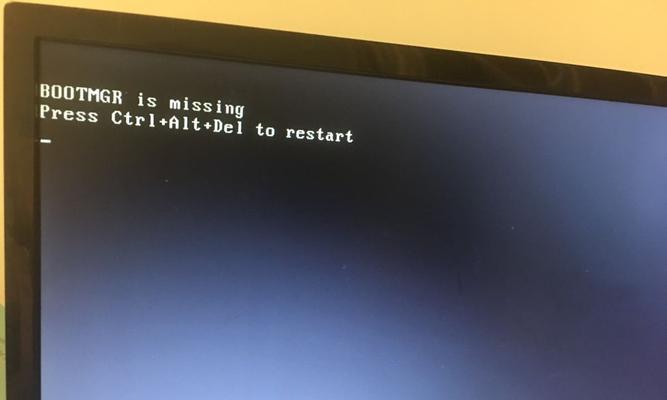
四、检查显卡驱动程序
显卡驱动出现故障或过时可能会导致黑屏问题:
1.进入安全模式:重启电脑,在启动过程中不断按F8键尝试进入安全模式。
2.更新显卡驱动:在安全模式下,访问显卡制造商网站下载最新的驱动程序进行更新。
五、诊断与排除故障
如果上述步骤均不能解决问题,就可能是内部硬件故障。此时,建议使用一些诊断工具来进一步排查问题:
1.硬件测试软件:利用一些第三方硬件测试软件,比如“Memtest86”测试内存,“CrystalDiskInfo”检查硬盘健康状态。
2.显卡检查:如有备用显卡,可尝试更换显卡看是否解决问题。
六、咨询专业人士
如果您不熟悉内部硬件操作,最好寻求专业人员帮助以避免造成进一步的损害。
电脑因为蓝色插口问题导致黑屏虽然听起来复杂,但通过以上的步骤,大多数情况下都能找到问题的根源并进行解决。请注意,当进行任何硬件操作时,务必小心谨慎,避免造成更多的损害。希望本文能帮助您解决电脑黑屏的烦扰。如您还有任何其他疑问,欢迎继续深入探讨。
下一篇:小型投影仪在客厅的最佳摆放位置?











